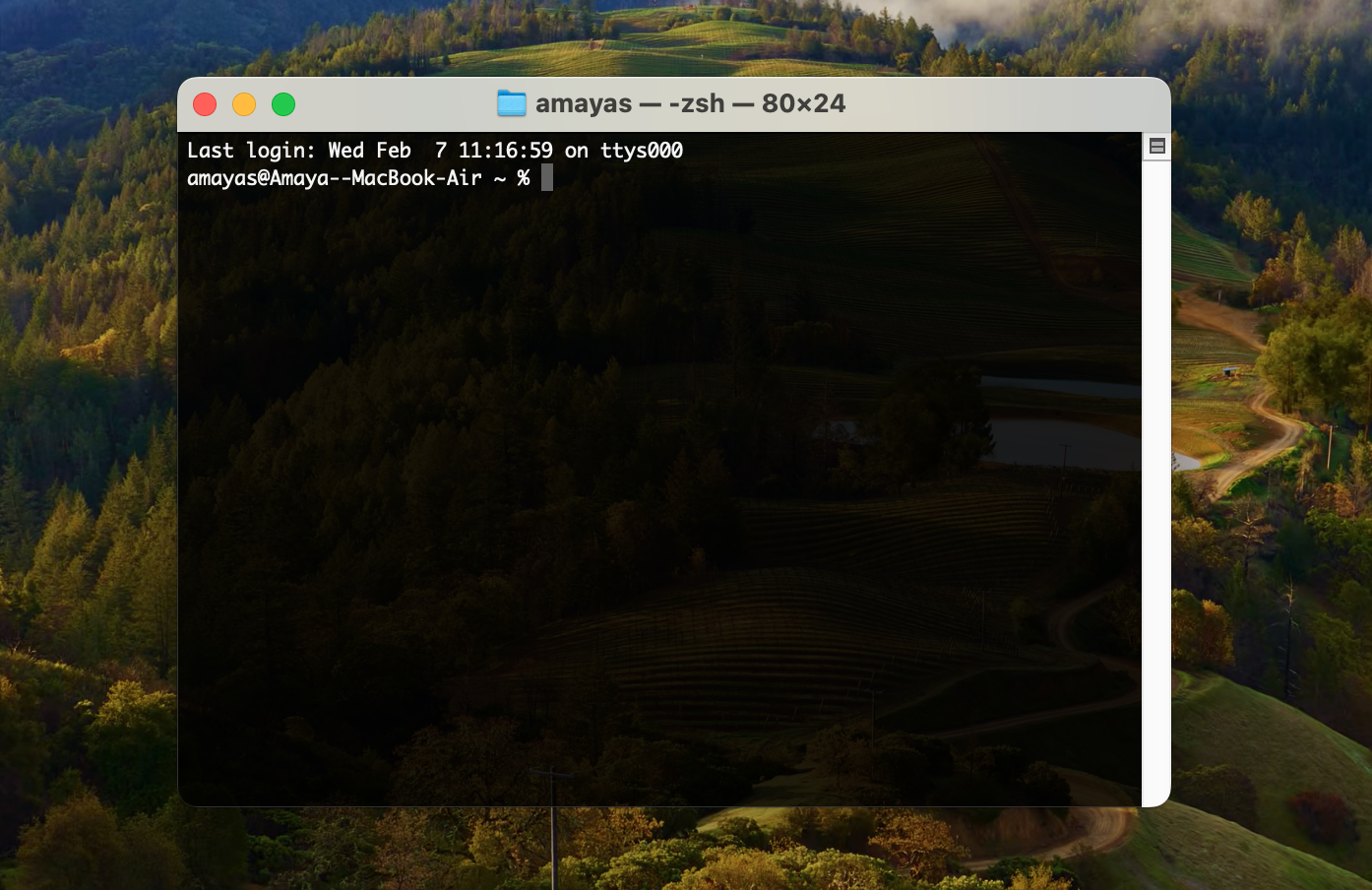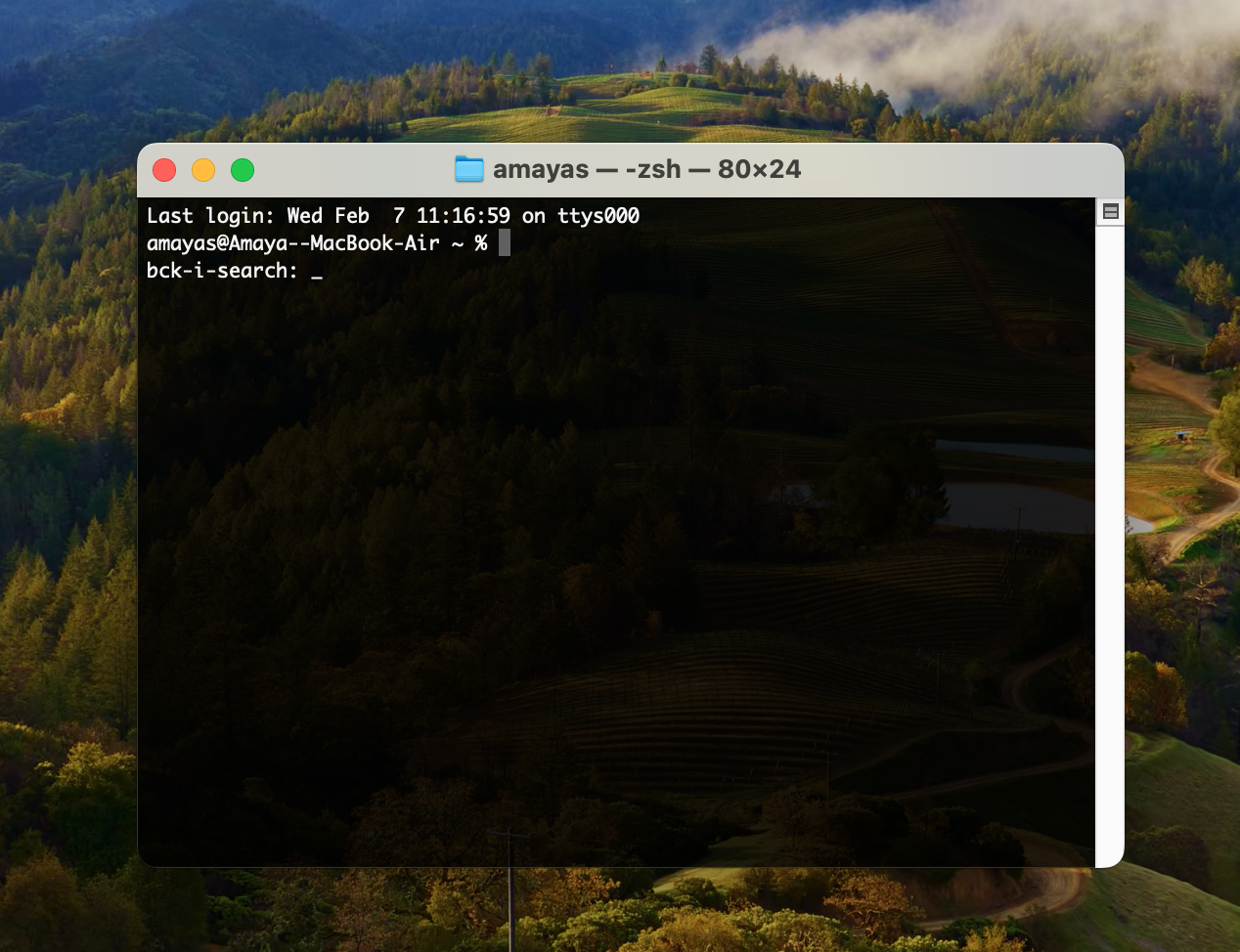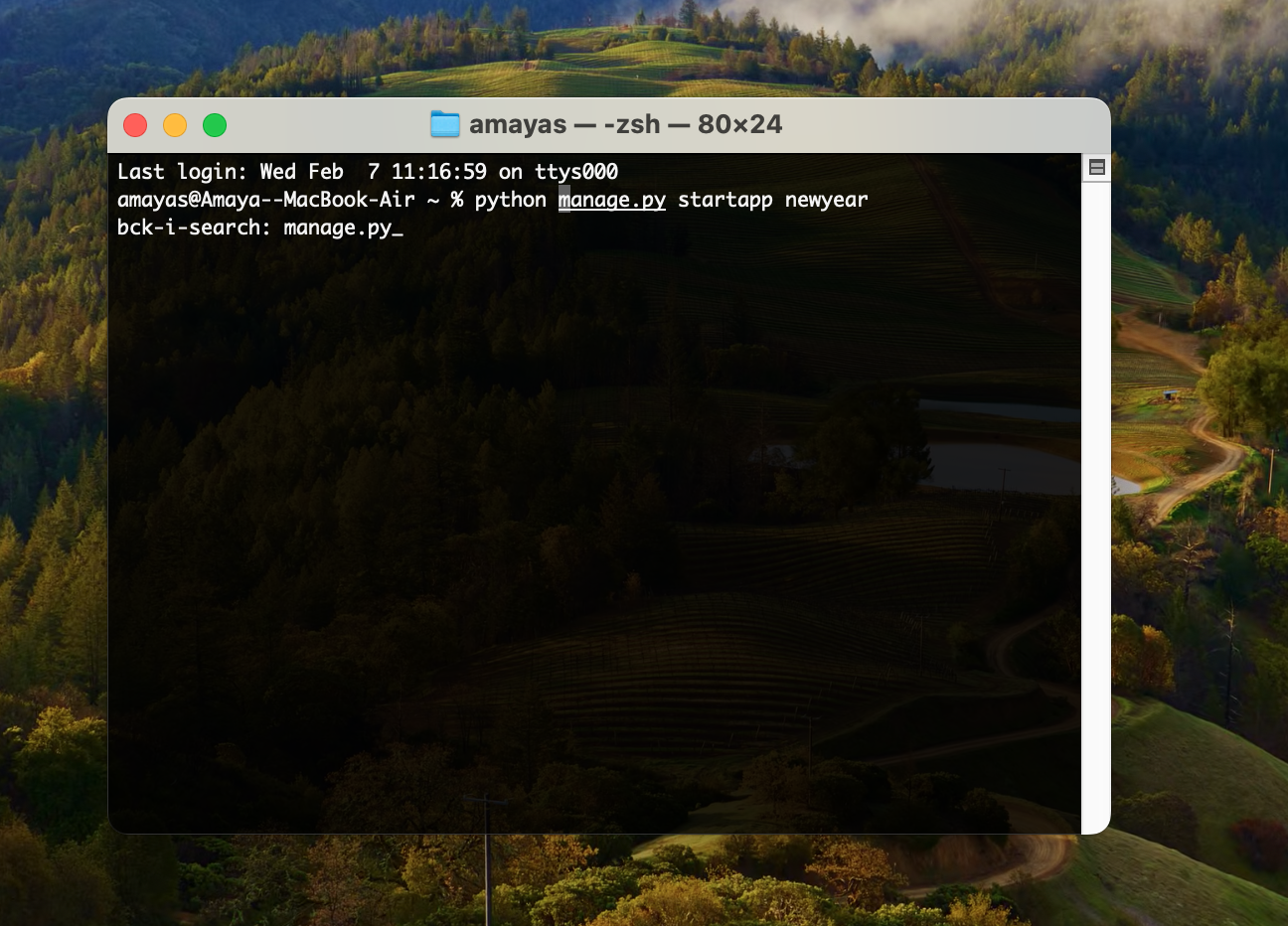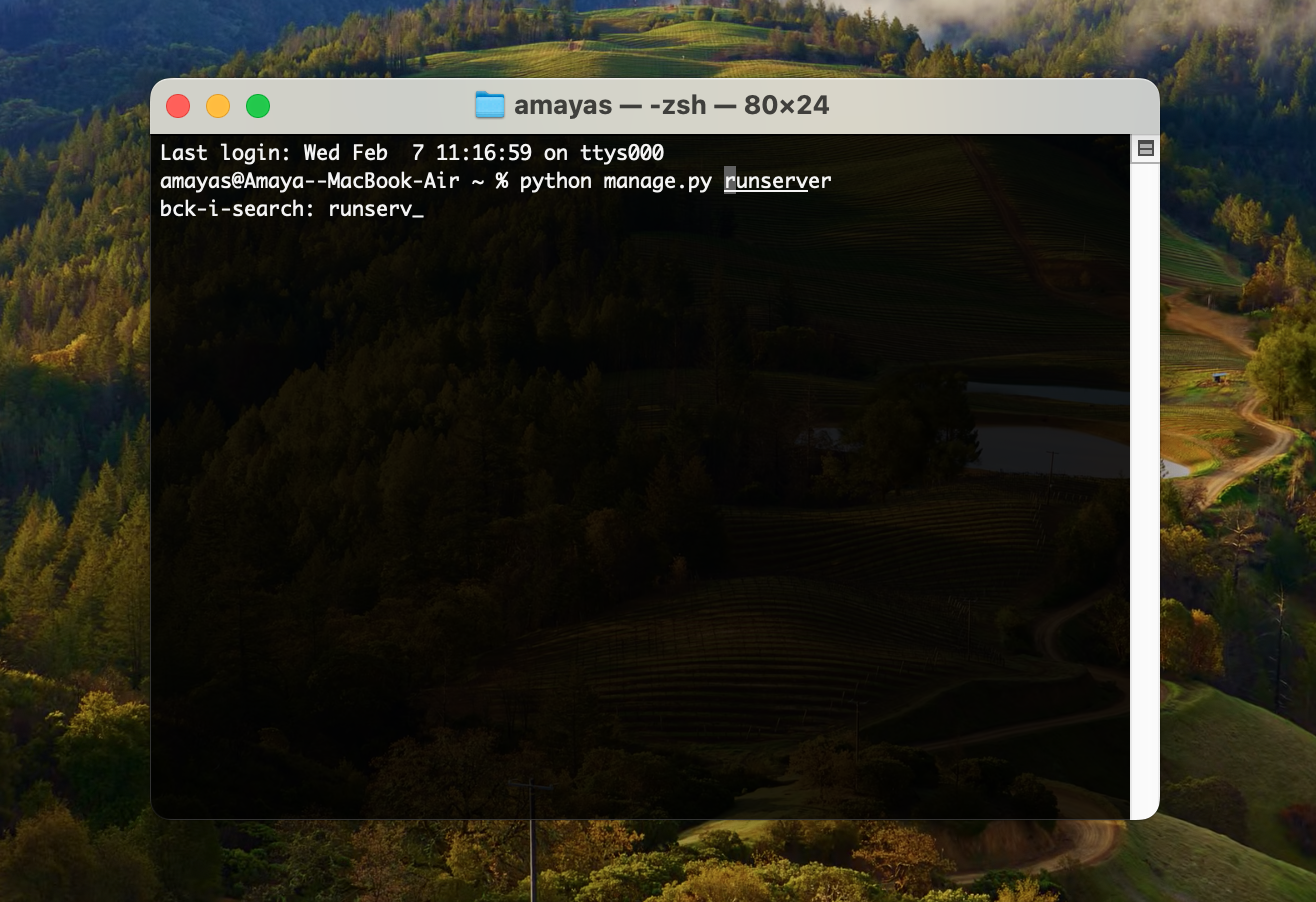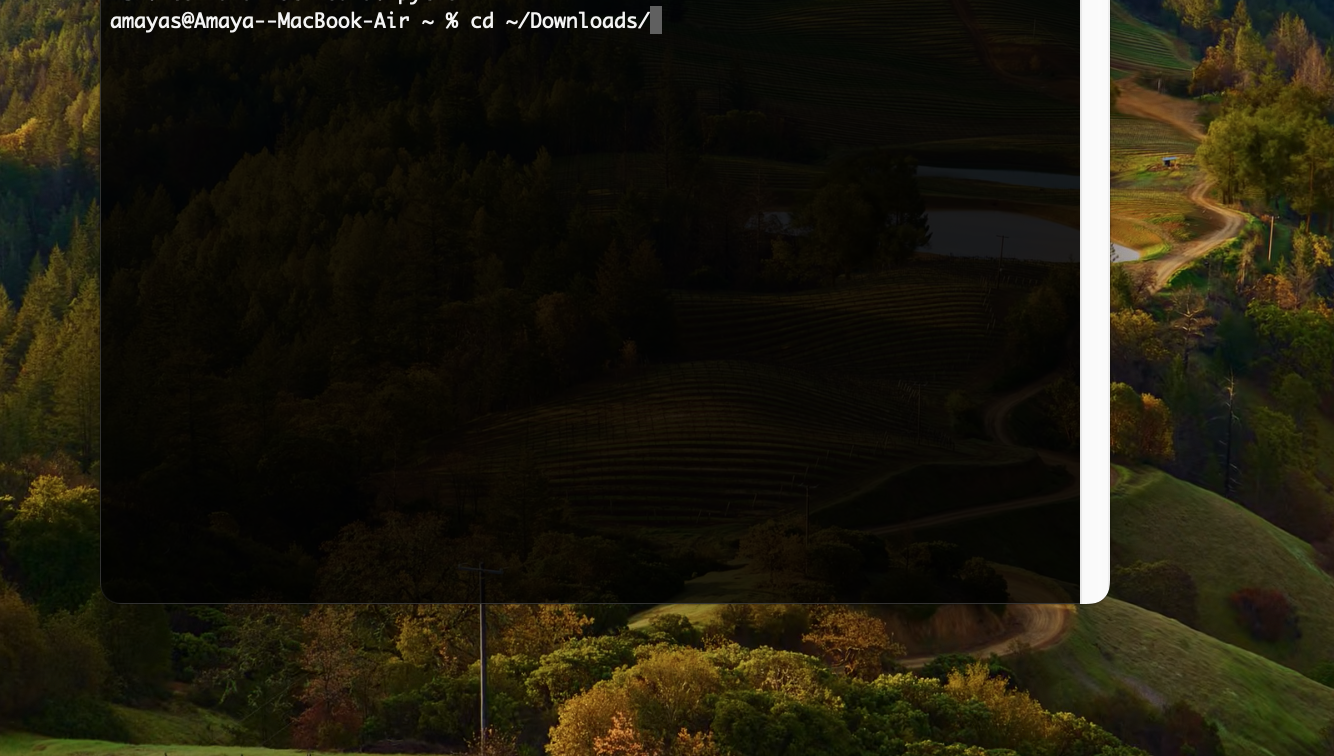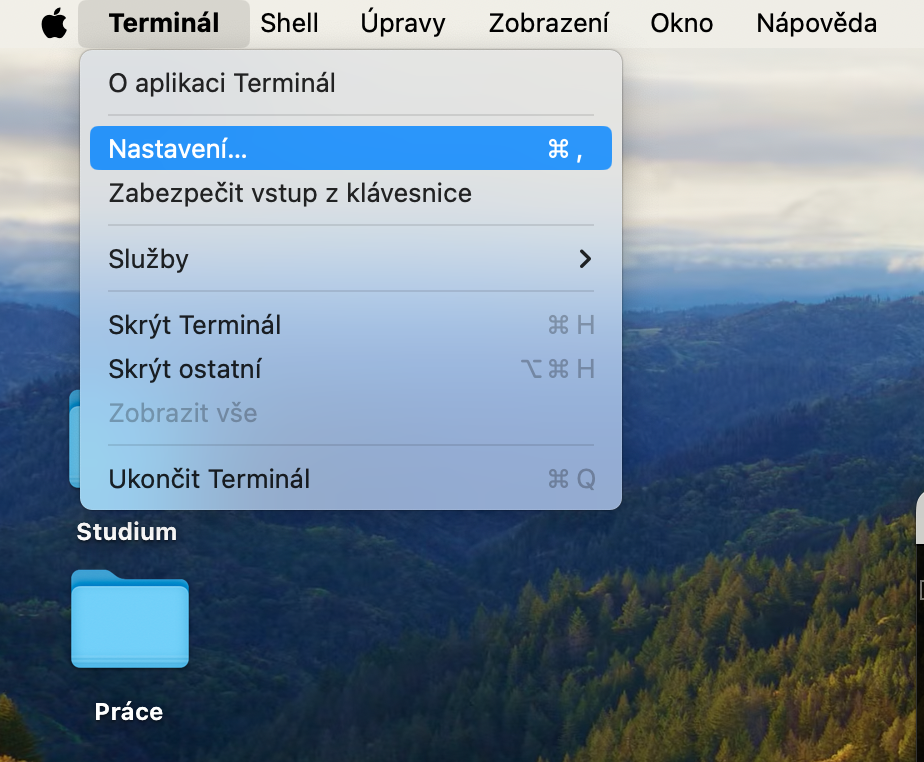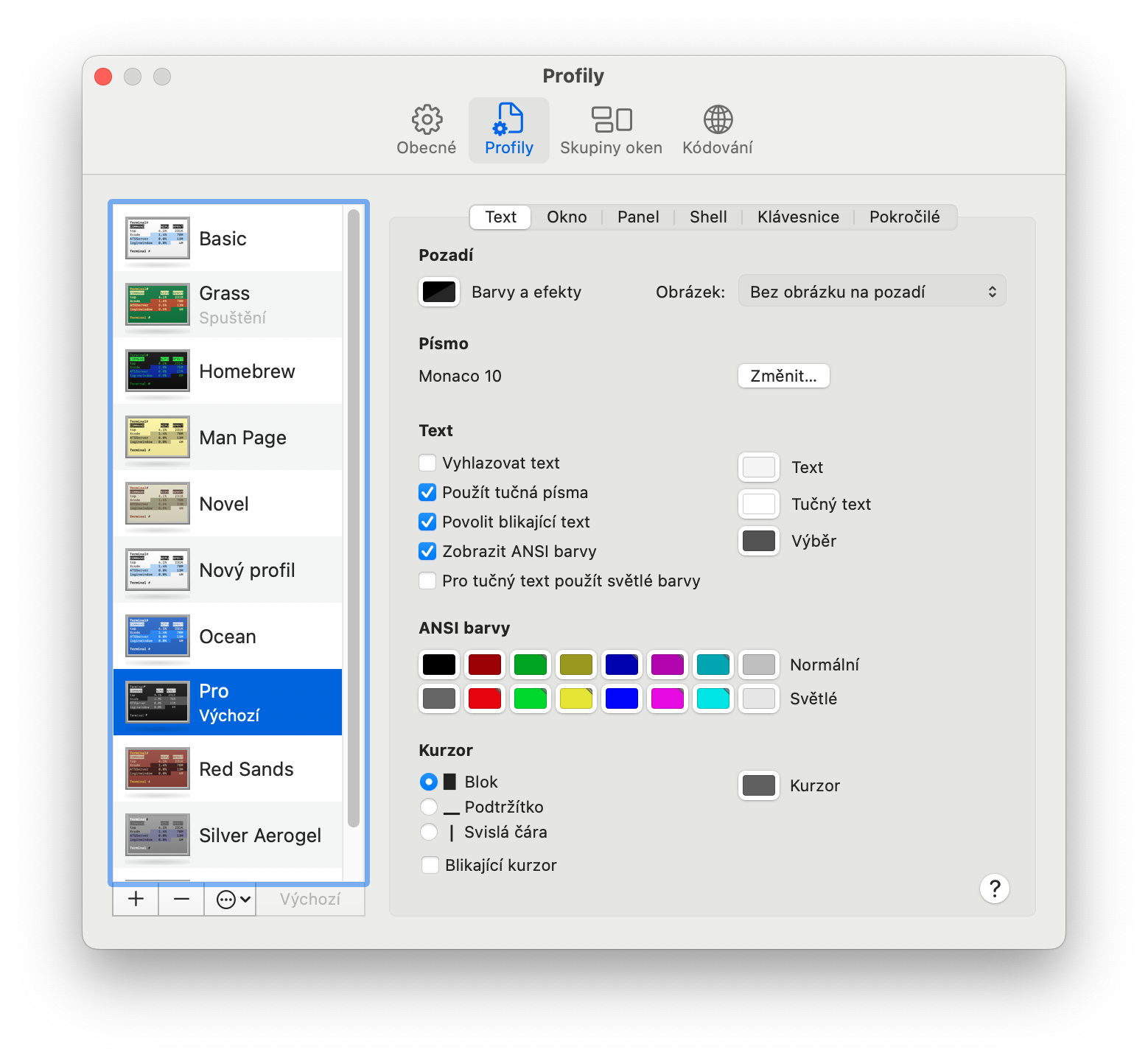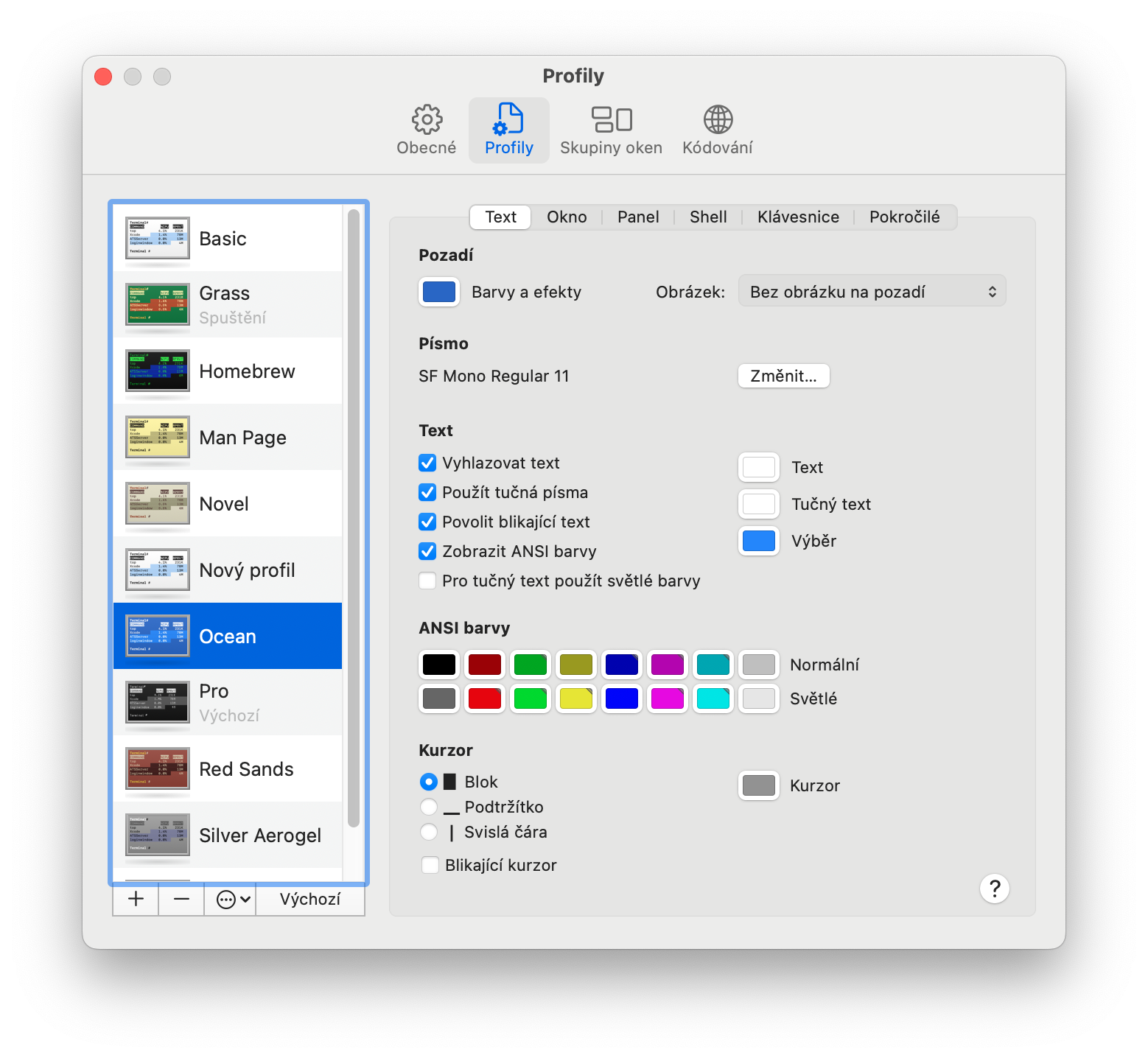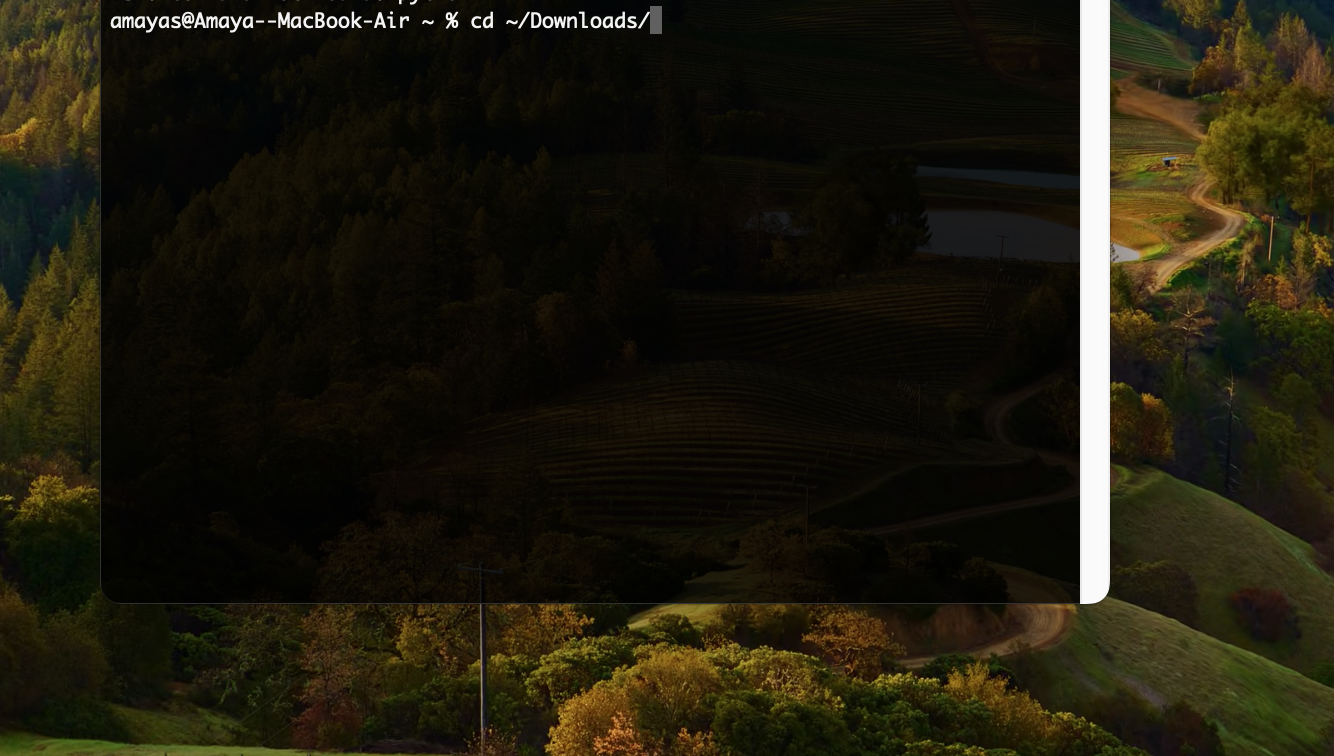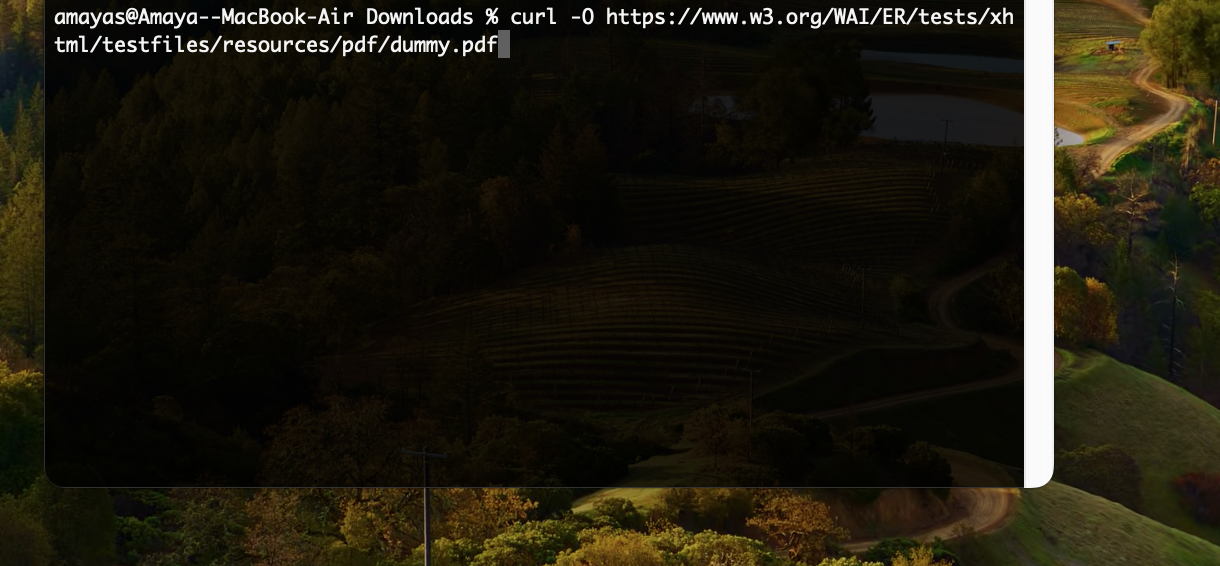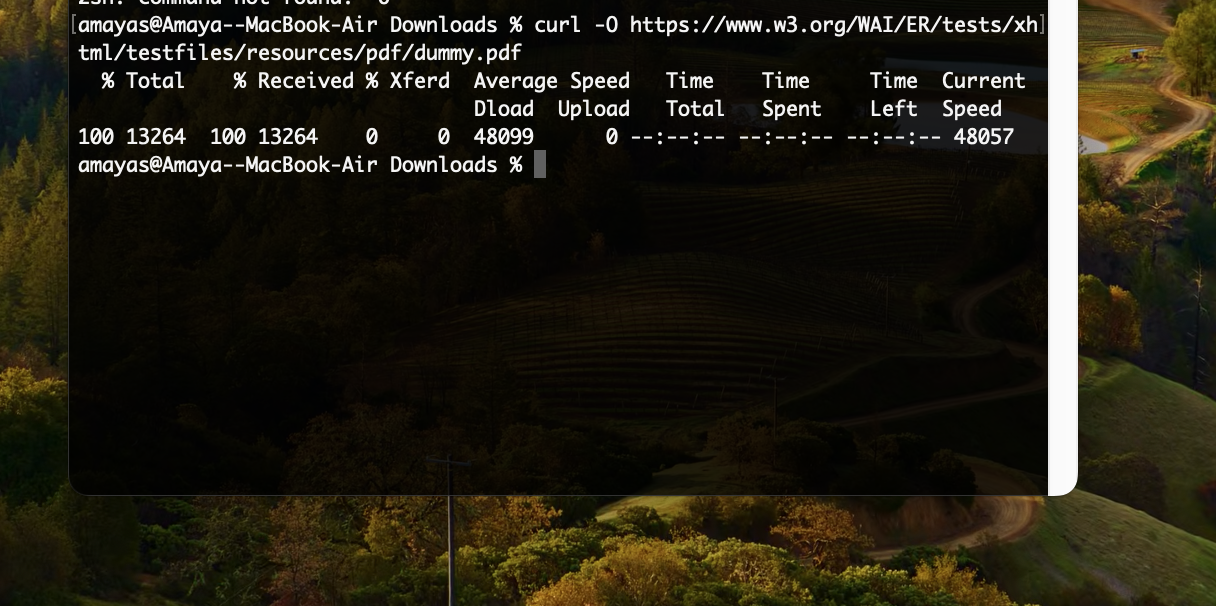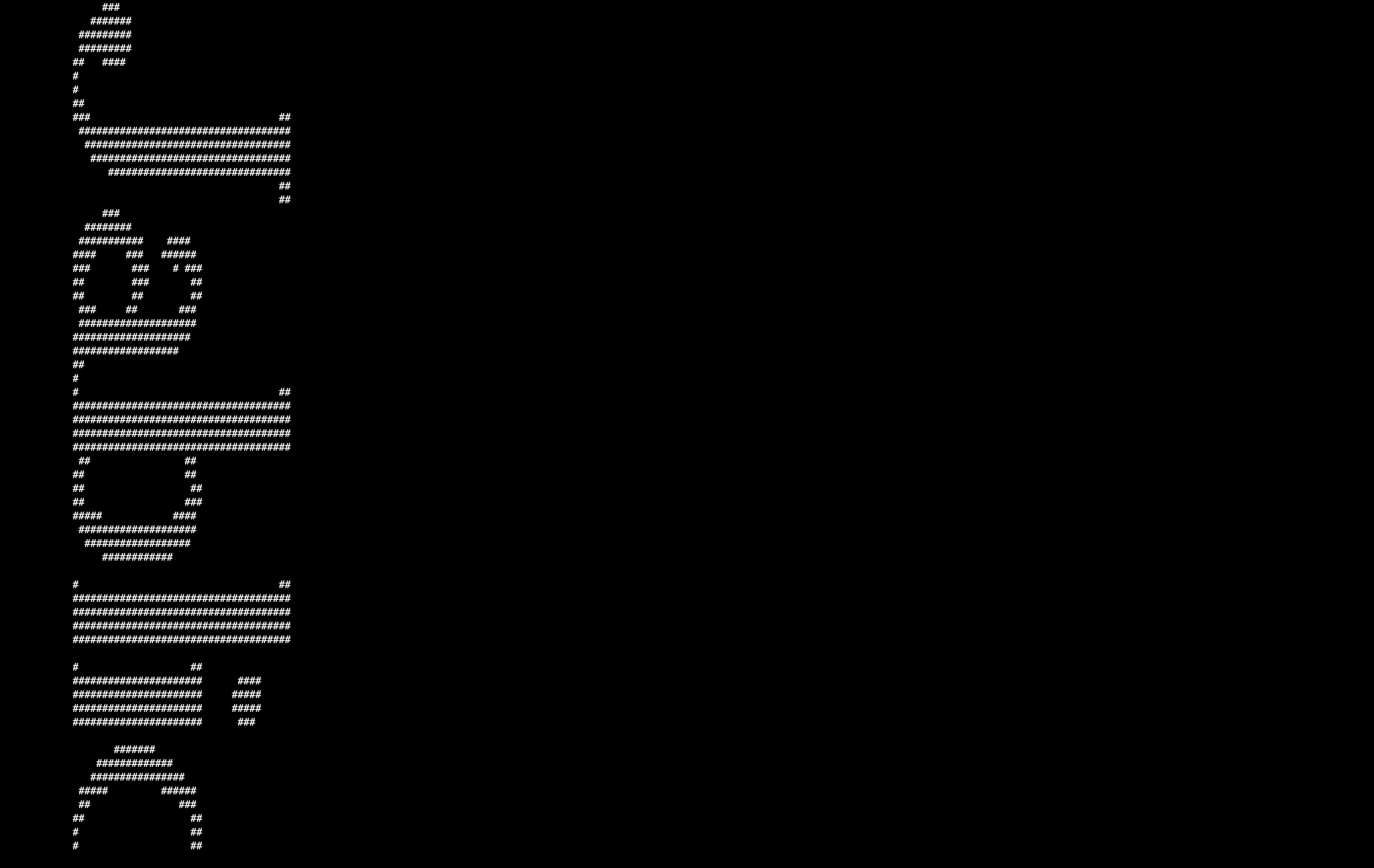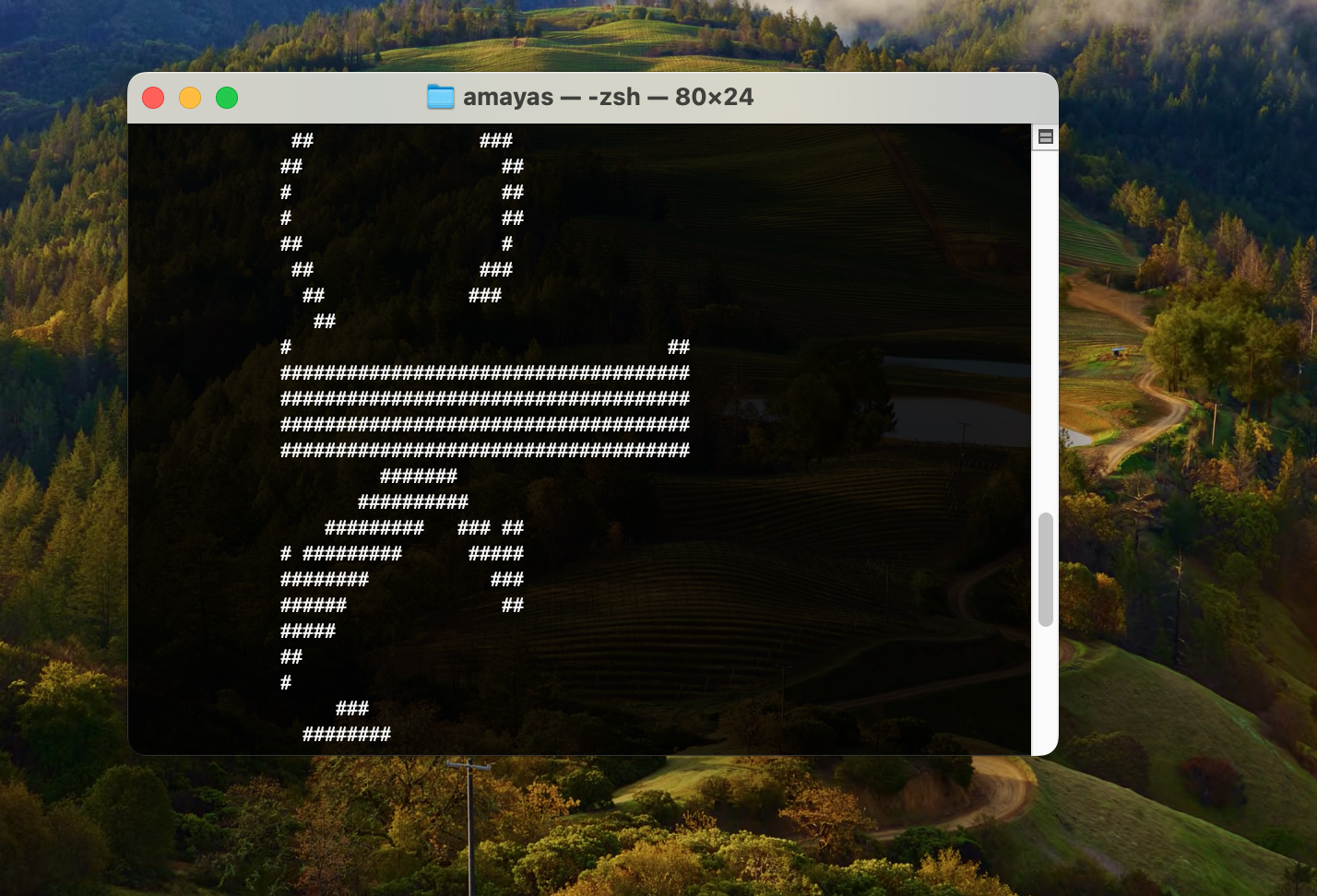ເບິ່ງຄໍາສັ່ງຈາກປະຫວັດສາດ
ໂດຍຄ່າເລີ່ມຕົ້ນ, Terminal ໃນ Mac ຂອງທ່ານບັນທຶກປະຫວັດຄໍາສັ່ງຂອງທ່ານ. ນອກນັ້ນທ່ານຍັງສາມາດຄົ້ນຫາຢ່າງສະດວກໃນບັນດາຄໍາສັ່ງທີ່ເຂົ້າມາກ່ອນຫນ້ານີ້. ເປີດ Terminal ໃນ Mac ຂອງທ່ານແລະກົດປຸ່ມ ຄວບຄຸມ + R. ເລີ່ມພິມຄໍາສັ່ງທີ່ທ່ານຕ້ອງການຈື່, ແລະ Terminal ອັດຕະໂນມັດຈະເລີ່ມສຽງກະຊິບຄໍາສັ່ງທີ່ທ່ານພິມໃນອະດີດ. ກົດ Enter ເພື່ອອອກຈາກໂໝດປະຫວັດ.
ປັບແຕ່ງຮູບລັກສະນະ
ທ່ານຕ້ອງການໃຫ້ Terminal ຢູ່ໃນ Mac ຂອງທ່ານມີລັກສະນະທີ່ແຕກຕ່າງກັນບໍ? ບໍ່ມີບັນຫາ. ເປີດຕົວ Terminal ແລະໄປຫາແຖບເມນູຢູ່ເທິງສຸດຂອງຫນ້າຈໍ Mac ຂອງທ່ານ, ບ່ອນທີ່ທ່ານຄລິກໃສ່ Terminal -> ການຕັ້ງຄ່າ. ຢູ່ເທິງສຸດຂອງປ່ອງຢ້ຽມການຕັ້ງຄ່າ, ໃຫ້ຄລິກໃສ່ແຖບ ໂປຣໄຟລ໌ ແລະຫຼັງຈາກນັ້ນພຽງແຕ່ເລືອກຫຼືປັບລັກສະນະໃຫມ່ຂອງ Terminal.
ກຳລັງດາວໂຫຼດໄຟລ໌
ນອກນັ້ນທ່ານຍັງສາມາດໃຊ້ terminal ໃນ Mac ຂອງທ່ານເພື່ອດາວໂຫລດໄຟລ໌ຈາກອິນເຕີເນັດ - ທ່ານພຽງແຕ່ຕ້ອງການຮູ້ທີ່ຢູ່ URL ຂອງໄຟລ໌ຫຼືໂຟນເດີທີ່ຕ້ອງການ. ທໍາອິດ, ທ່ານຈໍາເປັນຕ້ອງກໍານົດໂຟນເດີປາຍທາງສໍາລັບການບັນທຶກໄຟລ໌ທີ່ດາວໂຫລດ, ໂດຍໃຊ້ຄໍາສັ່ງ cd ~/[file path] – ໂດຍບໍ່ມີວົງຢືມສີ່ຫຼ່ຽມ, i.e. cd ~/Downloads/. ຫຼັງຈາກນັ້ນ, ໃຊ້ຄໍາສັ່ງເພື່ອດາວໂຫລດໄຟລ໌ຕົວມັນເອງ curl -O [file url].
ສິນລະປະ ASCII
Terminal ໃນ Mac ຂອງທ່ານຍັງສາມາດສ້າງສິນລະປະ ASCII ສໍາລັບທ່ານ. ພຽງແຕ່ໃສ່ປ້າຍໂຄສະນາຄໍາສັ່ງ -w [ຄວາມກວ້າງຂອງການເຮັດວຽກຜົນໄດ້ຮັບໃນ pixels] [ຂໍ້ຄວາມທີ່ຕ້ອງການ] ໃນເສັ້ນຄໍາສັ່ງ - ໂດຍບໍ່ມີວົງຢືມສີ່ຫລ່ຽມ.